ActiveX는 Internet Explorer에서 비디오 또는 음악 스트리밍 장치와 같은 특정 유형의 프로그램을 웹 페이지에 직접로드하는 데 사용하는 프로그램입니다. 유감스럽게도 ActiveX는 Mozilla Firefox 웹 브라우저에서 지원되지 않으므로 ActiveX 응용 프로그램을 보려면 타사 애드온을 다운로드하여 설치해야합니다.
바탕 화면 아이콘을 두 번 클릭하거나 "시작"표시 줄을 클릭 한 다음 "프로그램"메뉴에서 Firefox 항목을 선택하여 Mozilla Firefox 웹 브라우저를 엽니 다.
웹 브라우저 상단의 주소 표시 줄을 클릭하고 Firefox 용 ActiveX 플러그인을 제공하는 웹 사이트로 이동합니다 (참고 자료 참조). 다운로드 목록을 아래로 스크롤하여 사용중인 Firefox 버전에 해당하는 버전을 찾으십시오.
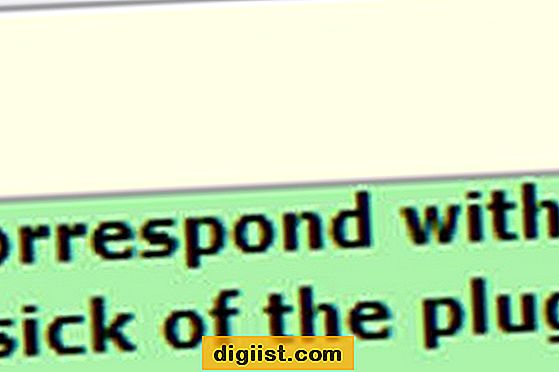
사용중인 Firefox 버전의 다운로드 링크를 클릭하고 웹 브라우저 상단에 "Firefox가이 사이트에서 컴퓨터에 소프트웨어를 설치하도록 요청하지 못하도록 차단했습니다."라는 노란색 탭이 나타날 때까지 기다립니다.
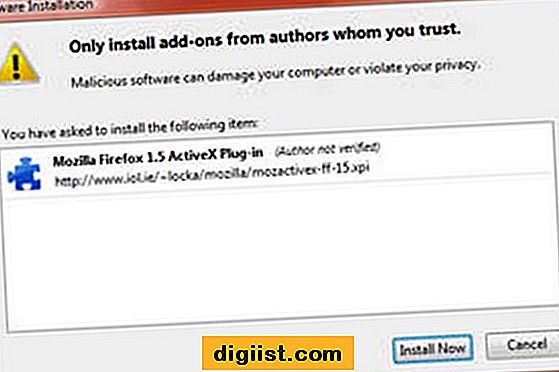
마우스 포인터를 노란색 탭의 맨 오른쪽으로 이동하고 "허용"버튼을 클릭합니다. Mozilla Firefox에 추가 기능을 설치할 것인지 묻는 새 창이 나타날 때까지 기다리십시오. 창의 오른쪽 하단에있는 "지금 설치"버튼을 클릭합니다.
추가 기능이 다운로드를 마칠 때까지 기다린 다음 상단 도구 모음에서 "도구"버튼을 클릭합니다. 표시되는 드롭 다운 메뉴에서 "추가 기능"을 선택합니다. 팝업되는 새 창 상단의 "확장 프로그램"탭을 클릭합니다. "Mozilla Firefox ActiveX Plugin"으로 표시된 옵션 목록에서 항목을 찾습니다. "사용"이라고 표시된 항목의 오른쪽에있는 버튼을 클릭하십시오.
Firefox 브라우저를 닫은 다음 다시 열어 ActiveX 애드온 설치를 완료합니다.
팁
사용중인 Mozilla Firefox의 버전이 확실하지 않은 경우 상단 도구 모음의 "도움말"버튼을 클릭 한 다음 "Mozilla Firefox 정보"를 선택하여 확인할 수 있습니다.
경고
주의 : 인터넷의 많은 ActiveX 프로그램은 웹 브라우저의 취약성을 악용하고 사용자 모르게 하드 드라이브에 악성 소프트웨어를 설치하도록 설계되었습니다. ActiveX 애드온은 Firefox 운영 체제 버전 3.0 이상에서 작동하지 않습니다. 호환되지 않는 버전이있는 경우 호환되는 이전 버전을 다운로드 할 수 있습니다 (참고 자료 참조).





